请参见使用乘除工具。
- 运算(Operation)
-
显示可从中选择运算符的弹出菜单。
- 无运算(No operation)
-
将“Input1”属性的值复制到输出属性,且不会做任何更改。
例如,如果“Input 1”是“棋盘格”(Checker)纹理,而“Input 2”是“凹陷”(Crater)纹理,则选择“无运算”(No Operation)时,仅会渲染“棋盘格”(Checker)纹理的属性。
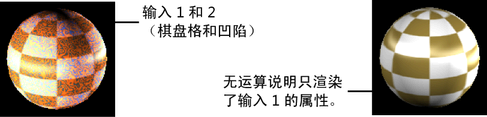
- 相乘(Multiply)
-
按以下公式所示,将“Input1”属性和“Input2”属性相乘:
输出 = Input1 x Input2
- 相除(Divide)
-
按以下公式所示,将“Input1”属性除以“Input2”属性:
输出 = Input1/Input2
在以下示例中,“Input 1”纹理将除以对“Input 2”纹理所做的更改。

- 幂(Power)
-
将输出设定为等于“Input 1”的“Input 2”幂。请看以下示例:

它通过增加选择数字的幂值或计算平方根,求出表达式的值。增加幂值意味着使某个数字按给定的次数与自身相乘,如下所示:
2^3 = 2 x 2 x 2
计算数字平方的命令为:
power (value, 2.0)
数学公式为:
幂 = 值^2
计算平方根的公式为:
幂 = sqrt(值)
如果要将分量的值相乘两次,则应将“Input1”设定为表示颜色(可以使用纹理映射它),然后将“Input2”的所有三个分量设定为 2.0。由于输入包括两种颜色,因此,可以使用单个分量值的颜色或所有三个分量的值。
也可以按如下所示将“Input2”设定为 0.5,以求出数字的平方根:
Output = power (input1, input2)
在数学术语中,这可写为 input1^input2。
请参见幂运算符示例。
- Input1
-
向“乘除”(Multiply Divide)显示的两个参数中的第一个参数。
- Input2
-
向“乘除”(Multiply Divide)显示的两个参数中的第二个参数。